Ao se preparar para vender sua TV Sony, executar uma redefinição de fábrica é crucial para remover todos os dados pessoais e restaurar as configurações de fábrica. No entanto, se o controle remoto da sua TV Sony estiver com defeito, é benéfico conhecer métodos alternativos para redefinir sua TV. Abaixo, descrevemos várias maneiras eficazes de redefinir sua TV Sony para suas configurações de fábrica sem precisar de um controle remoto.
Soft Reset TV Sony sem controle remoto
Antes de iniciar uma redefinição de fábrica, é aconselhável primeiro executar uma redefinição suave. Esse processo descomplicado, também conhecido como ciclo de energia, ajuda a eliminar pequenos problemas sem excluir nenhum dado salvo da sua TV Sony.
Para executar uma reinicialização suave, basta desconectar sua TV Sony da tomada. Deixe-a desconectada por aproximadamente 30 segundos e, em seguida, reinsira o cabo de alimentação na tomada. Pressione o botão Power para reiniciar sua TV Sony. Recomendamos fazer isso periodicamente para manter o desempenho ideal.
Redefinição de fábrica da TV Sony usando botões físicos
Se o seu controle remoto não estiver disponível, você pode redefinir sua TV Sony com os botões físicos localizados na parte inferior ou traseira do dispositivo. O procedimento varia um pouco dependendo de quantos botões sua TV tem.
1. Desconecte o cabo de alimentação da tomada elétrica.
2. Ao reconectar o cabo de alimentação , pressione e segure o botão Power da TV . Se sua TV incluir vários botões, segure também o botão Volume Down (-) simultaneamente por alguns segundos.
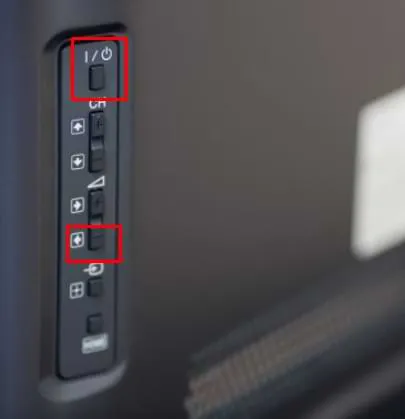
3. Mantenha os botões pressionados por 10 a 30 segundos até que o LED próximo ao logotipo da Sony fique branco. Para modelos com três ou mais botões, o LED acenderá em verde. Se o LED não ficar verde, repita a partir da etapa um.
4. O aparecimento da luz LED branca ou verde significa o início do processo de reinicialização. Aguarde alguns minutos para que a TV Sony conclua a reinicialização de fábrica.
5. Sua TV Sony reiniciará duas vezes durante a reinicialização. Se ela não ligar após o término do processo de reinicialização, pressione manualmente o botão Power .
Quando a redefinição estiver concluída, siga as instruções na tela para concluir a configuração inicial.
Use um teclado ou mouse para redefinir a TV Sony

Se você possui um teclado ou mouse sem fio, você pode utilizar esses dispositivos para reiniciar sua TV, já que a maioria das smart TVs vem equipada com portas USB. Conecte seu teclado ou mouse na porta USB da TV. Um cursor aparecerá na sua tela, permitindo que você acesse as configurações da TV e execute uma reinicialização.
- Para Sony Android TV: navegue até o menu Configurações na tela inicial → toque em Dispositivo e preferências → selecione Redefinir → toque em Redefinir dados de fábrica → clique em Apagar tudo → escolha Sim .
- Para Sony Google TV: Vá para Configurações → Toque em Sistema → Selecione Sobre → Selecione Redefinir → Toque em Redefinir dados de fábrica → Clique em Apagar tudo → Escolha Sim .
- Para TV Sony Bravia: Navegue até Configurações → Toque em Configurações do sistema → Selecione Configuração geral → Escolha Configurações de fábrica → Selecione Sim .
Reinicialização forçada da TV Sony usando aplicativos remotos
Se você não tiver um teclado ou mouse, considere redefinir sua TV Sony usando aplicativos remotos móveis. Tenha em mente que diferentes modelos de TV Sony operam em sistemas variados, resultando em diferentes aplicativos remotos. Abaixo está uma lista de aplicativos remotos compatíveis para cada modelo de TV Sony.
| Modelo de TV Sony | Aplicativo remoto |
|---|---|
| TV Sony Bravia | Sony | BRAVIA Connect ( Play Store | App Store ) |
| Sony Android ou Google TV | Aplicativo Google TV ( Play Store | App Store ) |
Para utilizar o aplicativo remoto, certifique-se de que sua TV Sony e smartphone estejam conectados à mesma rede Wi-Fi. Use as teclas direcionais do aplicativo para navegar até as configurações e concluir a redefinição de fábrica.
Além disso, você tem a opção de instalar aplicativos remotos IR, que não exigem Wi-Fi, mas necessitam de um telefone Android com um IR Blaster integrado. Aponte seu telefone para a TV para controlá-la após instalar o aplicativo remoto IR.
Como esses aplicativos remotos IR são criados por vários desenvolvedores, encontrar o certo pode ser desafiador. Para ajudar você, compilamos uma lista de aplicativos IR testados e compatíveis com a maioria das TVs Sony:
Com esses métodos, você pode efetivamente redefinir sua Sony Bravia, Android e Google TV sem um controle remoto. Se você possui várias TVs Sony, pode considerar comprar um controle remoto de substituição, como um controle remoto universal, para controlar todos os seus dispositivos com um controle remoto.
Deixe um comentário